Hur man bygger en e-handelstratt på Facebook: Social Media Examiner
Facebook / / September 25, 2020
 Undrar du hur man säljer fler produkter på Facebook?
Undrar du hur man säljer fler produkter på Facebook?
Letar du efter tips för att rikta dig till människor under hela kundresan?
I den här artikeln kommer du upptäck en handlingsplan för att bygga en effektiv försäljningstratt på Facebook.
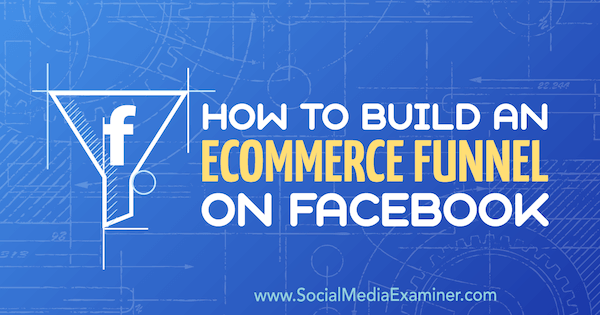
# 1: Servera en webbplatskonverteringsannons till kalla publik som tidigare köpare och webbplatsbesökare
A lika publik av människor som redan har köpt från din butik är den bästa typen av liknande publik eftersom det riktar sig till användare som mest liknar dina kunder baserat på deras ålder, demografi, intressen och så vidare på.
För att veta vem som har gjort ett köp från din webbutik eller besökt din webbplats måste du skapa en Facebook-pixel för att spåra dessa händelser. För att skapa en lookalike-publik behöver du också en anpassad publik för att basera lookalike, och den anpassade målgruppen måste omfatta minst 100 personer.
För denna tratt kan du använda en anpassad publik av köpare och en annan av besökare på webbplatsen.
Bygg en köpare som liknar publiken
För att skapa din anpassade publik av köpare, gå till Ads Manager och öppna målgruppsverktyget. Klicka på Skapa publik och välj Anpassad målgrupp.
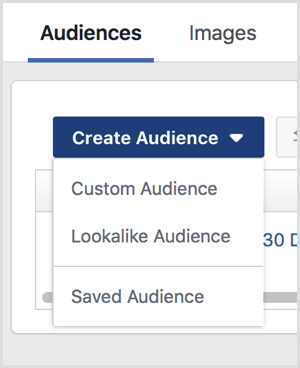
Välj sedan till skapa din publik från webbplatstrafik.
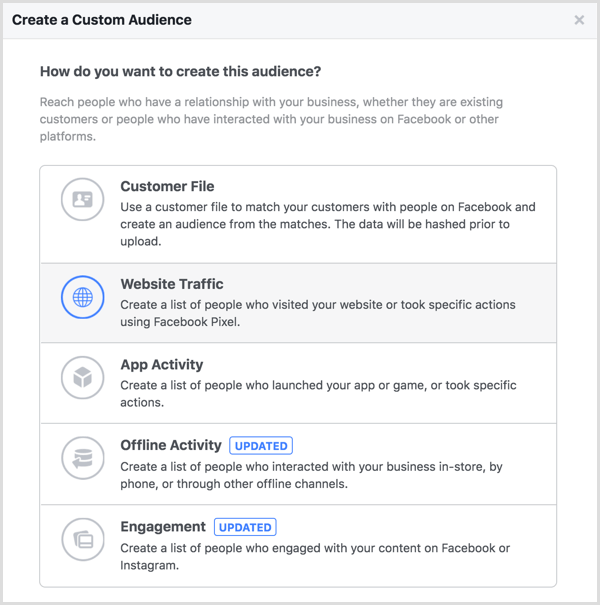
När parameterfönstret öppnas väljer du skapa en publik av människor som har gjort ett köp under de senaste 180 dagarna. Sedan namnge din publik och klicka på knappen Skapa publik.
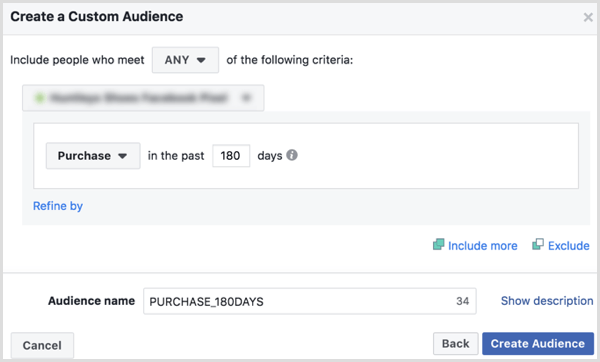
När din anpassade målgrupp för befintliga kunder har skapats kan du skapa en lookalike publik. Om du ännu inte har minst 100 köpare som Facebook kan lägga till den här anpassade målgruppen kan du alltid göra det inkludera besök på alla produktkatalogsidor eller använd endast en liknande publik på hela din webbplats trafik.
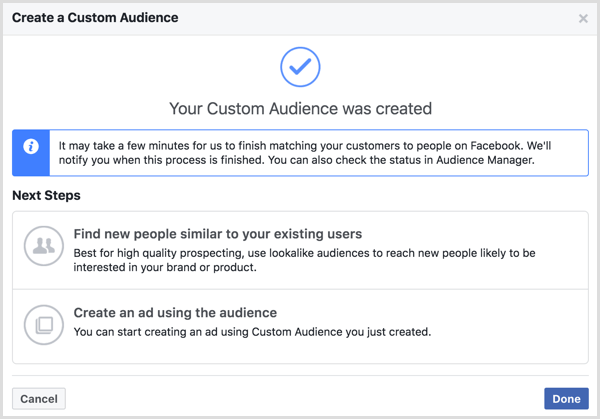
När du har skapat din anpassade målgrupp, klicka på alternativet Hitta nya personer som liknar dina befintliga kunder att börja göra din lookalike publik av köpare.
Välj din tidigare sparade anpassade målgrupp som källpublik för att skapa din lookalike. Sedan ange de länder du vill rikta dig in. Om du inte vill ha geografiska begränsningar väljer du över hela världen.
Nästa, välj din lookalike storlek. Lookalike-målgrupper från webbtrafik svarar bra på en 1% lookalike-inställning i parametrarna eftersom den här storleken ger dig en närmare matchning till de människor som är intresserade av vad du säljer.
I USA är en publik på 1% lika 2,1 miljoner människor; i Storbritannien är storleken cirka 400 000. När du är klar, klicka på knappen Skapa publik.
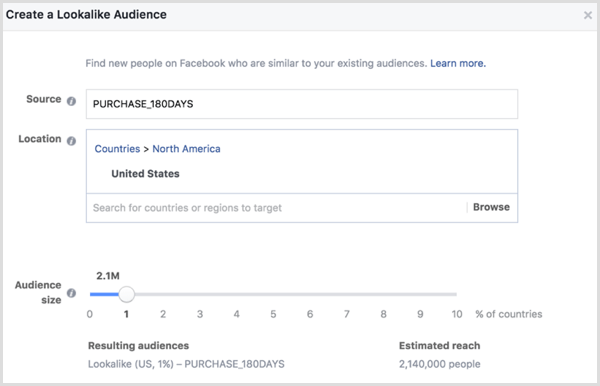
När du har slutfört dessa steg har du inte bara en lista över de personer som har köpt utan också en liknande publik med personer med liknande attribut. Det här är två otroligt högkvalitativa målgrupper att använda för inriktning.
Bygg en lookalike av alla webbplatsbesökare
Den här likadana publiken baseras på en anpassad målgrupp för personer som har besökt någon sida på din webbplats (inte bara de som har köpt).
I likhet med en likadan publikköpare kan den här publiken öka din räckvidd och få fler människor i toppen av försäljningstratten så att du kan uppmuntra dem att konvertera senare på linjen.
För att skapa din anpassade målgrupp som lookalike baseras på, gå till Ads Manager och öppna målgruppsverktyget. Klicka på Skapa publik, välj Anpassad målgrupp, och då välj Webbplatstrafik.
Välj till på nästa skärm lägg till personer som har besökt din webbplats de senaste 30 dagarna till din nya anpassade målgrupp. Sedan ge din publik ett namn och klicka Skapa publik.
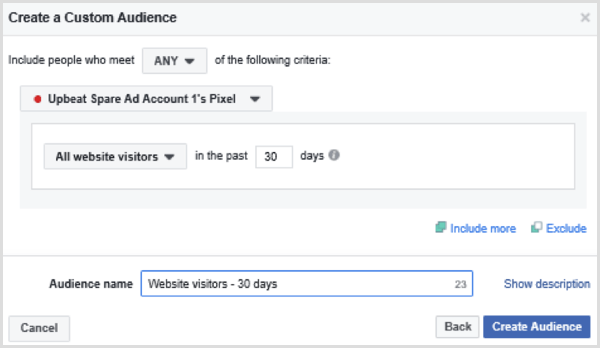
När du har skapat en anpassad publik för webbplatsbesökare kan du bygg en lookalike från det. Klicka på alternativet för att hitta nya personer som liknar dina befintliga användare, som öppnar den likartade publiken. Välj den anpassade målgrupp som du just skapat som källa för din liknande publik.
Nästa, välj vilka geografiska gränser du vill använda till din liknande publik. I exemplet nedan riktar den likartade målgruppen sig till de 31 länderna inom Europeiska ekonomiska samarbetsområdet (EES). För storleken, välj 1% lookalike publikstorlek. När du är klar med att välja alternativ, klicka på Skapa publik.
Med din lookalike målgrupp redo att använda måste du sedan skapa annonser. För dessa kalla målgrupper vill du använd ett försiktigt tillvägagångssätt snarare än aggressiva försäljningstekniker. Kom nu ihåg att du bara försöker öka antalet personer i försäljningstratten för senare försäljningsinriktning.
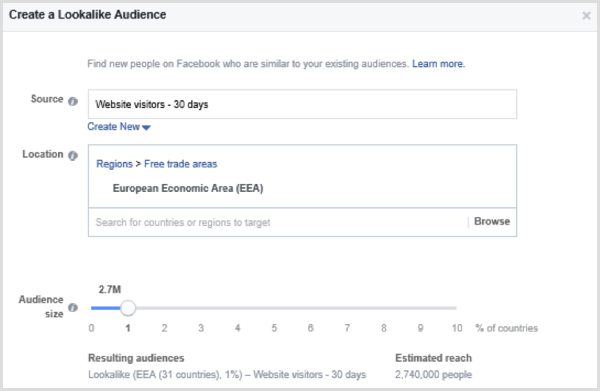
Servera annonsen
För annonsen, välj målet Webbplatsomvandlingar. Också, Använd karusellannonsformat och visa livsstilsprodukter. Ta inte med produktbilder vid denna tidpunkt i försäljningsprocessen eftersom de här bilderna kommer att visa upp. Du kan inkludera produktbilder i dina annonser senare i processen. En mild Läs mer-uppmaning är vanligtvis också mest effektiv vid denna tidpunkt.
# 2: Skapa varumärkes- och produktmedvetenhet via annonser som serveras till en varm anpassad publik
I den här e-handelstratten inkluderar din varma publik människor som har engagerat sig med dina inlägg på sociala medier under de senaste tre månaderna. Dessa människor har sett något i ditt varumärke som de tycker är attraktiva. Med andra ord har personer som engagerat sig med dina inlägg tagit en åtgärd som kvalificerar dem för att se annonser som använder varma målgruppsinriktningsstrategier.
Du kan visa den här målgruppsinriktade annonser som påminner dem om ditt varumärke och uppmuntra dem att engagera sig mer, som förvandlar dem till en ännu varmare publik som rör sig ner i försäljningstratten.
För att starta, öppna Ads Manager och gå till målgruppsverktyget. Klicka på Skapa publik och då välj Anpassad målgrupp. Sedan välj alternativet Engagemang, vilket gör att du kan skapa publik baserat på engagemang med ditt Facebook-innehåll.
På nästa skärm, välj Facebook-sida som den typ av engagemang du vill bygga din publik från.
Få YouTube-marknadsföringsutbildning - online!

Vill du förbättra ditt engagemang och försäljning med YouTube? Gå sedan med i det största och bästa samlingen av YouTubes marknadsföringsexperter när de delar sina beprövade strategier. Du får steg-för-steg liveinstruktion med fokus på YouTube-strategi, skapande av video och YouTube-annonser. Bli YouTube-marknadsföringshjälte för ditt företag och kunder när du implementerar strategier som ger beprövade resultat. Detta är ett live-online-träningsevenemang från dina vänner på Social Media Examiner.
KLICKA HÄR FÖR DETALJER - FÖRSÄLJNING SLUTAR 22 SEPTEMBER!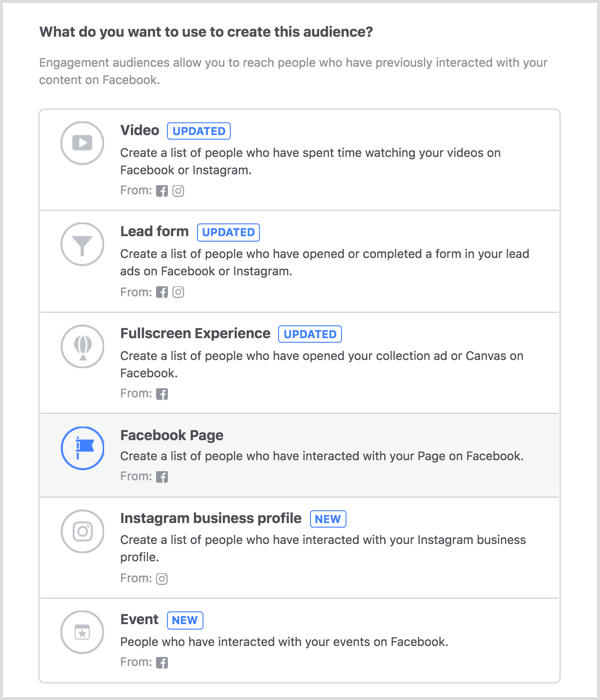
I parametervinduet, välj din Facebook-sida. Nästa, välj Människor som engagerade sig i alla inlägg eller annonser från listrutan Engagement. För tidsparametern, ange 90 dagar. Efter dig ge publiken ett namn, klicka på knappen Skapa publik.
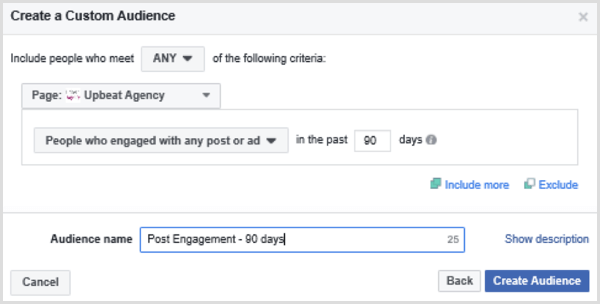
När din varma publik har skapats är du redo att sätta ihopannons du ska visa dem. Klicka på Skapa en annons med publiken för att fortsätta. (Om du inte är redo att skapa din annons, klicka på Klar så kan du använda målgruppen för en annons som du skapar senare.)
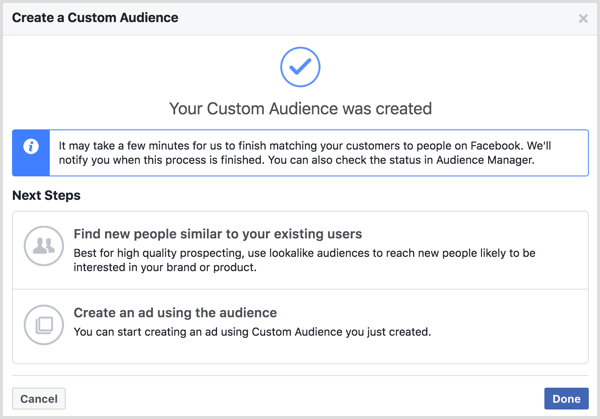
När du använder en målgrupp efter inläggsengagemang har annonserna inte många begränsningar. Eftersom den här publiken är varm kan du rikta in dem med material som uppmuntrar dem att engagera sig mer eller visa produktbildannonser. I detta skede i tratten kan du testa olika annonsformat och idéer med den här publiken för att se vad som fungerar bäst.
När du skapar annonser, kom ihåg den enhet som din publik föredrar, vilket kan påverka den annonsplacering du väljer. Till exempel, om ditt kundengagemang främst kommer från mobil, placera inte annonser uteslutande på sidopanelen, som bara stationära användare ser. Som sagt, en blandning av placeringar visar annonser för människor på alla enheter, vilket är värt.
# 3: Leverera karusellannonser för att visa nya eller bästsäljande produkter till nyligen besökte webbplatser
Vid denna punkt i tratten vill du rikta in dig på personer som har besökt din webbplats under de senaste 30 dagarna. Dina annonser kommer visa produkter som troligen kommer att tilltala människor som redan ingår i ditt ekosystem och halvvägs ner i försäljningstratten.
För att starta, öppna Ads Manager och gå till målgruppsverktyget. Klicka på Skapa publik och då välj Anpassad målgrupp. Den här gången, du välj alternativet Webbplatstrafik så att annonsen riktar sig till personer som besökte din webbplats.
I parametervinduet, välj din Facebook-pixel. Nästa, välj Alla webbplatsbesökare från rullgardinsmenyn. Även om du kan bygga publik från personer som har besökt specifika sidor, inkludera alla sidor för denna del av tratten. Välj önskad tidsparameter, till exempel 30 dagar. När du är klar, namnge din publik och klicka på Skapa publik.
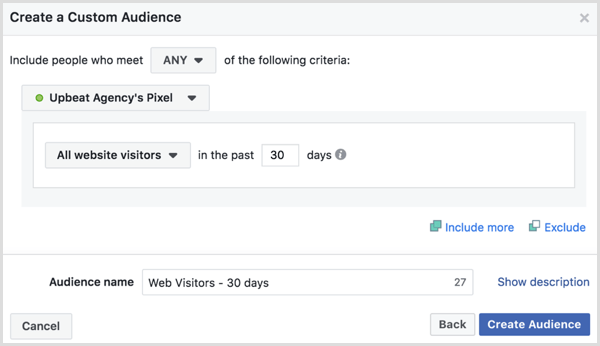
För att fortsätta med att skapa din annons, klicka på Skapa en annons med publiken.
För en publik av webbplatsbesökare, välj webbplatskonverteringsmålet för din annonskampanj eftersom ditt mål är att visa upp dina bästsäljare eller nya kollektioner. Dessa föremål är attraktiva för den här publiken eftersom de redan har visat intresse för din webbplats. Genom att visa föremål som publiken sannolikt kommer att köpa eller engagera sig i flyttar du dem längre ner i tratten.
För den här annonsen använd karusellformatet och gör annonskopian till en lätt påminnelse om att produkterna är tillgängliga.

Dricks: Vid denna punkt i försäljningsflödet kommer du sannolikt att börja få några omvandlingar. Om du vill konvertera fler människor i detta skede men till ett lägre värde, du kan inkluderar ett försäljningserbjudande. Men för konverteringar med högre värde, avstå från att dela erbjudanden och fortsätt istället att flytta trafiken nerför försäljningstratten och utveckla en het publik.
# 4: Nudge heta målgrupper för webbplatsbesökare mot konvertering med en karusell eller dynamisk annons
Vid denna punkt i tratten börjar du rikta dig till heta publik. Dessa personer har uttryckt mest intresse för ditt varumärke och är mest benägna att köpa.
Rikta in webbsidans produktvisare
Den första heta publiken består av personer som tittat på produktsidor under de senaste 14 dagarna.
För att starta, öppna Ads Manager och gå till målgruppsverktyget. Klicka på Skapa publik, välj Anpassad målgrupp, och då välj alternativet Webbplatstrafik.
På nästa skärm, välj ViewContent-händelsen och välj en tidsparameter på 14 dagar. När du är klar, namnge publiken och klicka på knappen Skapa publik.
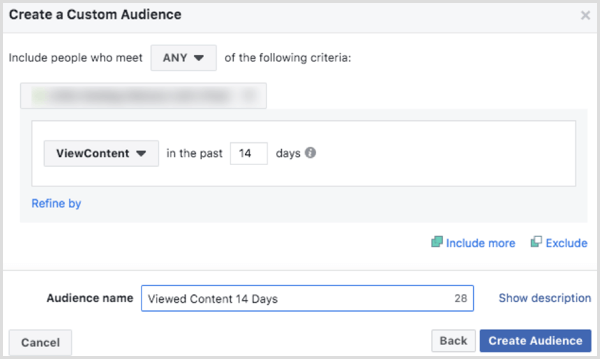
För annonsannonser kan en karusell av dina bästsäljande produkter fungera riktigt bra. Dessa annonser påminner kunderna om de produkter du har tillgängliga och uppmuntrar dem att köpa något som de kanske har varit osäkra på eller glömt bort de senaste dagarna. Denna teknik är ett extremt effektivt sätt att uppmuntra omvandlingar.
Dynamiska annonser är ett annat bra alternativ för ViewContent-kampanjer. Med dessa annonser ser personer i din publik de mest relevanta artiklarna i din produktkatalog automatiskt. Du kan testa karusell och dynamiska annonser för att se vilken som ger bäst resultat.
Rikta in personer med icke-köpta varor i sin kundvagn
När någon har lagt till produkter i sin kundvagn på din webbplats är det mycket troligt att de gör ett köp. För att uppmuntra den här publiken att slutföra en transaktion, skapa en anpassad målgrupp för personer som har lagt till ett objekt i sin kundvagn under de senaste tre dagarna.
För att starta, öppna Ads Manager och gå till målgruppsverktyget. Klicka på Skapa publik, välj Anpassad målgrupp, och då välj Webbplatstrafik.
På nästa skärm, välj AddToCart-händelsen och ställ in tidsparametern i 3 dagar. Till sist, ge publiken ett namn och klicka på knappen Skapa publik.
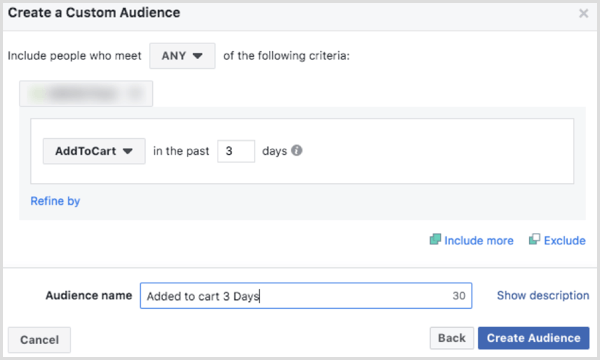
Att rikta dina annonser mot personer som har lagt till varor i kundvagnen under de senaste tre dagarna leder till fantastiska resultat. Du vet redan att dessa människor är frestade att köpa eftersom de nästan har slutfört försäljningsprocessen. Ditt mål med den här annonsen är att se till att försäljningen inte släpper igenom nätet.
Karusellannonser är användbara just nu eftersom de gör det möjligt för dig visa en rad produkter som personen har sett för att fånga uppmärksamheten och locka dem tillbaka till din webbplats. När du skapar kampanjen, se till att du exkludera den tidigare skapade köpgruppen från annonsuppsättningen eftersom du inte vill att den här annonsen ska nå ut till personer som redan har gjort ett köp.
Vill du ha mer så här? Utforska Facebook-annonser för företag!
Slutsats
Med denna enkla Facebook-publiktratt ger du ditt e-handelsföretag den bästa chansen att lyckas. Även med grundläggande implementering kan denna tratt vända e-handelsförsäljningen och möjliggöra framtida tillväxt.
Du börjar med att nå en kall publik med två Facebook-lookalike-målgrupper: en lookalike av inköp och en lookalike av webbplatsens trafik. Dessa målgrupper uppmanar Facebook att hitta en kall publik med attribut som liknar människor som redan har köpt din produkter eller besökt din webbplats, vilket innebär att de är mer benägna än andra kalla publik att vara intresserade av din Produkter.
Därefter flyttar du någon i din liknande publik ner i tratten om de engagerar sig med ditt sociala medieinlägg de senaste 90 dagarna och ännu längre ner om de besökte din webbplats under de senaste 30 dagarna dagar. Deras engagemang indikerar att dessa människor har ett visst intresse för ditt företag och därmed är en varm publik.
Från den varma publiken hittar du människor som fortsätter att engagera sig i ditt företag och därmed blir en het publik. Dessa engagemang inkluderar att visa ditt webbplatsinnehåll under de senaste 14 dagarna, lägga till en vara i en kundvagn under de senaste tre dagarna och köpa en produkt under de senaste 180 dagarna.
Den här tratten är en otroligt robust och hållbar modell för din Facebook-marknadsföringsstrategi. Det flyttar kall publik till din försäljningsprocess och riktar framgångsrikt människor i alla faser av kundresan.
Vad tror du? Har du parat ihop någon av dessa målgrupper och annonstyper? Hur kan du justera din tratt utifrån dessa tips? Vänligen dela dina resultat och feedback i kommentarerna.



